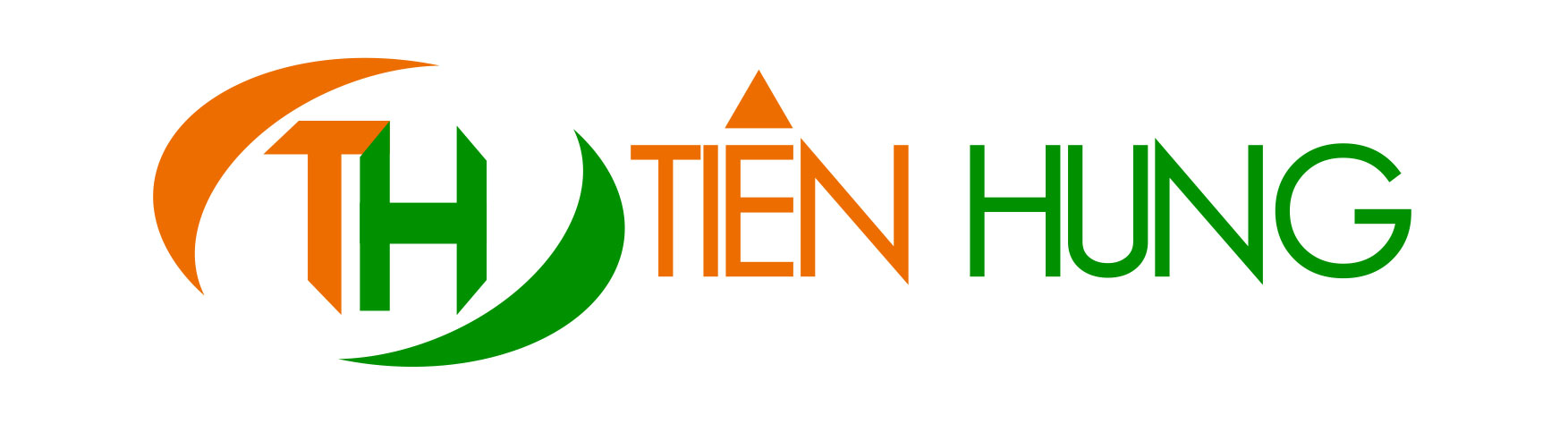Chuyên mục dịch vụ
Cách cài đặt lại iPhone 5, 5s về trạng thái xuất xưởng

Cách cài đặt lại iPhone 5, 5s về trạng thái xuất xưởng
Số lượt xem: 446

Địa chỉ: hcm
Điện thoại: 01694535533
Fax:
Email: [email protected]
Website:
Bạn đang muốn cài đặt lại cho chiếc iphone 5s mà mình mới mua iphone 5s mà mình đang dùng vì một lý do nào đó, thậm chí bạn còn muốn chuyển nhượng chiếc điện thoại này cho một ai đó. Việc thực hiện cài đặt lại cho điện thoại iphone 5 sẽ có thể sẽ giúp bạn sửa chữa một lỗi trong quá trình bạn thực hiện nâng cấp lên hệ điều hành mới hoặc cũng có thể cài đặt ứng dụng trái với quy định của Apple.
Tuy nhiên, bất cứ vì một lý do nào thì bạn cũng có thể cài đặt lại iphone 5 theo nhiều cách. Việc cài đặt lại cho điện thoại iphone 5 cũng đồng nghĩa với việc bạn sẽ cài lại tòan bộ máy, các dữ liệu trong máy như ảnh, tin nhắn, danh bạ, film... sẽ bị xóa hết và chiếc điện thoại iPhone 5 của bạn trở về nguyên trạng thái ban đầu như khi vừa mới xuất xưởng. Bạn có thể cài đặt lại iphone 5 theo các cách sau:
![[IMG]](http://www.iphone-data-recovery.com/Public/uploadfiles/image/20150406/20150406093647_85466.png)
Hướng dẫn cách cài đặt lại iphone 5
-Đầu tiên đó là kết nối chiếc iphone 5 với một chiếc máy tính có kết nối mạng internet và đã được cài đặt sẵn phần mềm iTunes. Làm như vậy thì khi bạn kết nối máy tính với điện thoại iphone 5 thì ngay sau đó phần mềm iTunes sẽ nhận diện đã phát hiện ra thiết bị di động iphone.
![[IMG]](http://2tmobile.com/image/upload/news/2014/6/28/1071/1071_img2.jpg)
Kết nối chiếc iphone 5 của mình với một chiếc máy tính có kết nối internet.
-Lưu ý trước khi tiến hành cài đặt lại iphone 5 bạn nên sao lưu lại tất cả dữ liệu để tránh bị mất dữ liệu. Thông thường khi bạn tiến hành tải iTunes thì chiếc iTunes của bạn sẽ auto được đồng bộ hóa dữ liệu từ điện thoại iphone 5 sang máy tính. Nếu trong trường hợp iTunes của bạn không thể tự đồng bộ thì bạn cũng có thể tự ấn chọn nút để đồng bộ (Sync) bằng cách ấn chọn vào nút đồng bộ dữ liệu trên iTunes . Trong hình dưới đây là iTunes tự động đồng bộ dữ liệu mà người dùng không cần phải thực hiện thao tác đồng bộ.
![[IMG]](http://2tmobile.com/image/upload/news/2014/6/28/1071/1071_img4.jpg)
iTunes tự động đồng bộ dữ liệu
Sau khi thực hiện sao lưu dữ liệu xong, lúc này bạn đã có thể cài đặt lại điện thoại iphone 5 của mình bằng cách bấm chọn nút Restore và bắt đầu việc khôi phục lại cài đặt gốc. Lưu ý là trước khi tiến hành restore lại điện thoại iphone 5, thiết bị sẽ hỏi lại bạn có chắc chắn việc thực hiện restore lại điện thoại không ? Tuy nhiên bạn đã thực hiện sao lưu dữ liệu trước đó nên bạn có thể yên tâm chọn nút restore.
![[IMG]](http://2tmobile.com/image/upload/news/2014/6/28/1071/1071_img5.jpg)
Chọn nút restore một lần nữa.
-Sau khi chọn nút restore bạn cần chờ cho điện thoại iphone 5 tự động cài đặt lại theo yêu cầu mà bạn muốn. Khi đó biểu tượng iTunes xuất hiện lại trên màn hình và thiết bị của bạn đã được kích hoạt.
-Khi điện thoại iphone của bạn đã khởi động lại thì ngay lập tức iTunes của bạn sẽ hiển thị thông báo bạn muốn cài lại điện thoại iphone theo hình thức nào: chọn cài lại iphone từ những file sao lưu hay là cài đặt lại điện thoại iphone 5 như một iphone mới như ban đầu của hãng Apple. Nếu người dùng chọn cách cài đặt thứ nhất thì điện thoại iphone 5 của bạn sẽ được cài đặt lại từ những bản sao lưu trước.
-Với cách này có thể xảy ra lỗi từ việc bạn thực hiện tải một số ứng dụng không đúng quy định của Apple. Còn nếu chọn cách hai thì điện thoại của bạn sẽ được làm mới hòan tòan theo đúng nội dung của nhà sản xuất Apple.
![[IMG]](http://2tmobile.com/image/upload/news/2014/4/24/970/970_img3.jpg)
iTunes sẽ hiện thông báo bạn muốn cài lại iphone theo hình thức nào?
Và bước cuối cùng là bước thực hiện sao lưu dữ liệu một lần nữa từ iTunes sang điện thoại iphone 5. Bạn có thể thực hiện bằng cách vào iTunes > chọn Apps > Ringtones, Music, chương trình TV, phim, sách, và hình ảnh… bạn muốn đồng bộ với điện thoại iPhone và ấn Apply.
Sau khi hoàn tất việc cài đặt lại cho điện thoại iphone 5 thì bạn thực hiện khởi động lại thiết bị này thêm một lần nữa. Và làm như thế chiếc điện thoại di động iphone 5 của bạn lúc này đã được trở về với cài đặt ban đầu như khi vừa xuất xưởng ..
Như vậy các bạn đã biết cách cài đặt lại điện thoại iphone 5 chưa? thật đơn giản phải không nào? Chúc các bạn thực hiện thành công!
Xem giá iPhone 5 5s http://namapple.com/bang-gia-iphone-5-5s-chinh-xac-tu-apple-niem-yet.html

Địa chỉ: hcm
Điện thoại: 01694535533
Fax:
Email: [email protected]
Website: